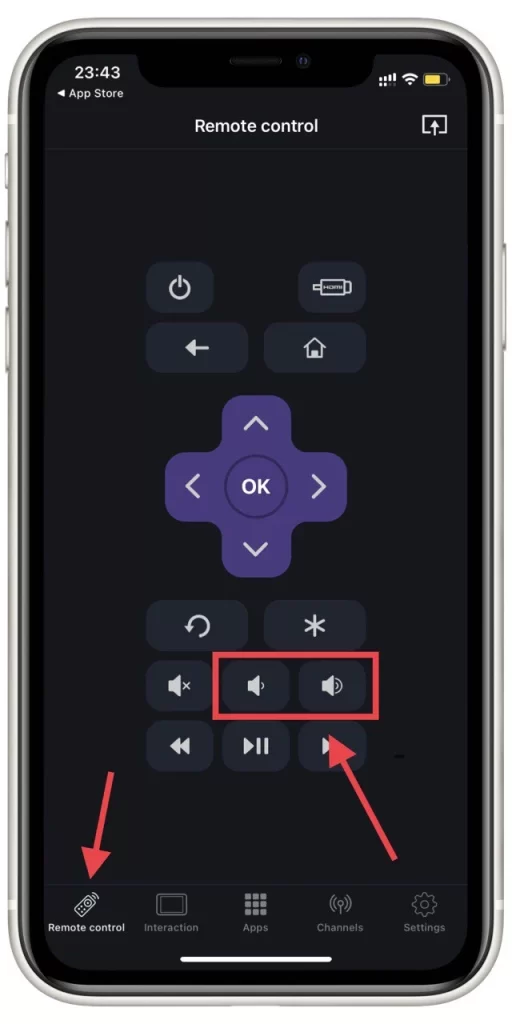Esistono diversi modi per controllare il volume sulla tua TV TCL Roku senza telecomando, ciascuno utilizzando tecnologie e interfacce diverse. Questi includono:
- Pulsanti fisici sul dispositivo: molti televisori TCL Roku dispongono di pulsanti fisici. Questi possono includere il controllo del volume. La posizione di questi pulsanti varia a seconda del modello, ma solitamente si trovano sui lati o sul fondo della cornice del televisore, vicino al logo.
- App mobile Roku: l’app mobile Roku, disponibile per dispositivi iOS e Android, può essere un telecomando virtuale. Collegando l’app alla tua TV TCL Roku tramite la rete Wi-Fi domestica puoi regolare il volume direttamente dal tuo smartphone o tablet.
- Telecomandi universali di terze parti: i telecomandi universali di vari produttori possono essere programmati per controllare i televisori TCL Roku. Questi telecomandi spesso richiedono l’inserimento di un codice specifico per il tuo modello di TV, consentendoti di controllare il volume e altre funzioni.
- Integrazione del controllo vocale: se la tua TV TCL Roku supporta il controllo vocale tramite piattaforme come Amazon Alexa o Google Assistant, puoi utilizzare questi servizi per controllare il volume. A tale scopo è necessario connettere la TV al servizio appropriato tramite un altoparlante intelligente compatibile o un’app per smartphone.
- Funzionalità HDMI-CEC: se i dispositivi esterni che supportano la funzione CEC (controllo dell’elettronica di consumo) sono collegati alla tua TV TCL Roku tramite HDMI, puoi controllare il volume della TV tramite questi dispositivi. Per fare ciò, è necessario abilitare la funzione CEC nelle impostazioni sia del televisore che del dispositivo collegato.
- Integrazione Smart Home: se la tua TV TCL Roku è integrata in un sistema Smart Home, puoi controllare il volume tramite l’interfaccia del sistema, a seconda della compatibilità e delle impostazioni della tua Smart Home.
Il metodo preferito sono i pulsanti sulla TV o sull’app mobile, tutti gli altri metodi richiedono l’accesso alla configurazione della connessione, ovviamente se non l’hai mai fatto prima.
Controlla il volume della tua Roku TV utilizzando i pulsanti sulla TV
Per controllare il volume su una TV TCL Roku utilizzando i pulsanti fisici, è fondamentale comprendere la configurazione specifica dei pulsanti sul modello della tua TV, poiché le TV TCL Roku sono dotate di layout dei pulsanti diversi a seconda delle dimensioni dello schermo e del modello. Ecco una guida dettagliata in base alla configurazione dei pulsanti:
- Pulsante singolo : i televisori con un pulsante singolo non offrono il controllo diretto del volume tramite questo pulsante. In questo caso, per regolare il volume sono necessari altri metodi come l’app mobile Roku o telecomandi esterni.
- Tre pulsanti :
- Volume su : premere il pulsante destro per aumentare il volume quando l’elenco degli ingressi è inattivo.
- Volume giù : premere il pulsante sinistro per diminuire il volume quando l’elenco degli ingressi è inattivo.
- Joystick stile Game-Pad : aumenta/diminuisci volume : premi il joystick verso l’alto o verso il basso per regolare il volume di conseguenza.
- Quattro pulsanti :
- Volume + : premere il pulsante designato “Volume +” per aumentare il volume.
- Volume – : premere il pulsante designato “Volume -” per diminuire il volume.
- Cinque pulsanti (con o senza pulsante Mute) :
- Volume + : premere il pulsante designato “Volume +” per aumentare il volume.
- Volume – : premere il pulsante designato “Volume -” per diminuire il volume.
Per ciascuna configurazione, questi pulsanti si trovano solitamente nella parte inferiore posteriore o sui pannelli laterali del televisore. È importante notare che quando si utilizzano questi pulsanti, il display su schermo del televisore in genere mostrerà il livello del volume mentre viene regolato.
Come modificare il volume con l’app mobile TCL Roku TV
Per modificare il volume sulla tua TV TCL Roku utilizzando l’app mobile Roku, procedi nel seguente modo:
Scarica e installa l’app mobile Roku: l’app Roku è disponibile gratuitamente per piattaforme iOS e Android. Scaricalo dall’App Store di Apple o dal Google Play Store .
Connetti il tuo dispositivo mobile alla stessa rete Wi-Fi della tua TCL Roku TV: assicurati che il tuo smartphone o tablet sia connesso alla stessa rete Wi-Fi della tua TCL Roku TV. Ciò è necessario affinché l’app possa comunicare con la TV.
- Apri l’app Roku e connettiti alla TV: avvia l’app Roku sul tuo dispositivo mobile. L’app cercherà i dispositivi Roku sulla tua rete. Seleziona la tua TV TCL Roku dall’elenco dei dispositivi disponibili.
- Accedi alla funzione di controllo remoto nell’app: una volta connesso, vai all’icona del controllo remoto. Questa icona si trova solitamente nella parte inferiore dell’interfaccia dell’app e assomiglia a un telecomando fisico.
- Controllo del volume: il telecomando virtuale nell’app Roku include i controlli del volume. Utilizza i pulsanti su e giù del volume sullo schermo per regolare il volume della TV in base alle tue preferenze.
- Controlli aggiuntivi: l’app fornisce anche funzionalità aggiuntive come disattivazione audio, accensione/spegnimento e accesso a vari ingressi e impostazioni sulla TV.
- Risoluzione dei problemi: assicurati che entrambi i dispositivi siano sulla stessa rete Wi-Fi se l’app non si connette alla tua TV TCL Roku. Riavvia l’app o aggiorna l’elenco dei dispositivi se la TV non viene visualizzata inizialmente. Verifica la disponibilità di aggiornamenti software per la TV e l’app Roku, poiché gli aggiornamenti possono migliorare la compatibilità e le prestazioni.
Tieni presente che l’app Remote per Roku TV funziona su iPhone, iPad e Apple Watch se disponi di dispositivi Apple.
Controlla la tua TV TCL Roku con il telecomando di un altro dispositivo Roku o con il telecomando universale
Per controllare la tua TCL Roku TV con il telecomando di un altro dispositivo Roku o con un telecomando universale, procedi nel seguente modo:
- Verifica la compatibilità del telecomando: per determinare se il telecomando di un altro dispositivo Roku è compatibile con la tua TV TCL Roku, esegui un test di base: prova ad accendere o spegnere la TV utilizzando l’altro telecomando. Se questa funzione essenziale funziona, è probabile che il telecomando sia compatibile e possa controllare la TV.
- Utilizzo di telecomandi universali: per utilizzare un telecomando universale, è necessario trovare il codice specifico corrispondente ai televisori TCL o Roku. Questo codice è generalmente reperibile nel manuale del telecomando o nel sito Web del produttore. Una volta ottenuto il codice, segui le istruzioni del telecomando universale per programmarlo per TV TCL o Roku. Questo di solito comporta l’immissione del codice mentre il telecomando si trova in una modalità di programmazione specifica. Dopo la programmazione, prova il telecomando con la tua TV TCL Roku per vedere se risponde correttamente.
In entrambi i casi, una volta confermata la compatibilità del telecomando, dovrebbe consentire il controllo su varie funzioni della tua TV TCL Roku, tra cui accensione, volume, selezione dei canali e navigazione attraverso l’interfaccia Roku. Ricorda, alcune funzionalità specializzate sul telecomando TCL Roku originale potrebbero non essere disponibili su un telecomando Roku universale o diverso.
Controlla la tua TV TCL Roku tramite Alexa o Google
Per controllare la tua TCL Roku TV con comandi vocali tramite Alexa o Google Assistant, segui questi passaggi:
Per Alexa:
- Abilita l’abilità Roku in Alexa:
- Apri l’app Amazon Alexa sul tuo smartphone.
- Vai su “Abilità e giochi” e trova l’abilità Roku.
- Seleziona “Abilita” e accedi al tuo account Roku per collegarlo ad Alexa.
- Scoperta dei dispositivi: dopo aver abilitato l’abilità, chiedi ad Alexa di scoprire i dispositivi dicendo: “Alexa, scopri i miei dispositivi”. Ciò consentirà ad Alexa di trovare e riconoscere la tua TV TCL Roku.
- Configura la tua TV nell’app Alexa: la TV TCL Roku rilevata dovrebbe apparire nell’elenco dei dispositivi nell’app Alexa. Se vengono visualizzate, segui le istruzioni di configurazione aggiuntive.
- Controlla la tua TV con i comandi vocali: ora puoi utilizzare i comandi vocali di Alexa per controllare varie funzioni della tua TV TCL Roku, come accendere o spegnere la TV, modificare il volume, cambiare ingresso e altro ancora. Ad esempio, dì “Alexa, accendi la mia TV TCL” o “Alexa, alza il volume della mia TV TCL”.
Per l’Assistente Google:
- Connetti Roku a Google Home:
- Apri l’app Google Home sul tuo smartphone.
- Tocca l’icona “+” e seleziona “Personalizza il tuo dispositivo”.
- Seleziona ” Funziona con Google ” e trova Roku.
- Accedi al tuo account Roku per collegarlo all’Assistente Google.
- Assegna la tua TV a una stanza: una volta connessa, dai alla tua TV TCL Roku il nome di una stanza della tua casa per un facile controllo. Comandi vocali con l’Assistente Google: ora puoi utilizzare i comandi vocali per controllare la tua TCL Roku TV tramite l’Assistente Google. Ad esempio, puoi dire ” Ehi Google, accendi la TV TCL ” o ” Ehi Google, passa a HDMI 1 sulla mia TV TCL “.
Note aggiuntive: Connessione Wi-Fi: assicurati che il tuo dispositivo TCL Roku TV e Alexa o Google Assistant siano connessi alla stessa rete Wi-Fi. In sostanza, i server Amazon o Google interpreteranno il tuo comando e restituiranno un codice di controllo che verrà trasmesso alla tua TV.
Controlla la tua TV TCL Roku con HDMI e software per la casa intelligente
In alcuni scenari, integrare la TCL Roku TV in un sistema di casa intelligente o utilizzare il telecomando di una soundbar collegata o di altri dispositivi HDMI potrebbe essere meno pratico. Nello specifico:
Limitazioni dell’integrazione della casa intelligente: la maggior parte delle integrazioni della casa intelligente per il controllo di TCL Roku TV fanno molto affidamento su assistenti vocali come Alexa o Google Assistant e questo metodo è già stato descritto sopra.
Limitazioni del controllo remoto dei dispositivi collegati tramite HDMI: sebbene sia possibile controllare il volume della TV TCL Roku con il telecomando della soundbar se è collegata tramite HDMI, questo approccio presenta dei limiti. Ad esempio, se sono collegati più dispositivi (non solo la soundbar), controllare la TV utilizzando i telecomandi di tali dispositivi diventa meno facile e pratico.
Date queste limitazioni, l’utilizzo di un’app per smartphone come l’app mobile Roku è spesso una soluzione più comoda e versatile. L’app fornisce un’interfaccia completa e intuitiva per il controllo di vari aspetti del televisore, offrendo un’alternativa pratica all’integrazione o alla personalizzazione più complessa del controllo remoto di più dispositivi.